
Editor PHP Apple ada jawapan untuk anda: Jika anda menghadapi masalah komputer Win7 tidak boleh disambungkan ke pencetak, anda boleh mencuba penyelesaian berikut. Mula-mula, pastikan pencetak disambungkan dengan betul ke komputer dan semak sama ada pencetak mempunyai pemacu yang betul dipasang. Kedua, buka panel kawalan, klik "Peranti dan Pencetak", cari ikon pencetak, klik kanan dan pilih "Open Print Queue" untuk menyemak sama ada terdapat sebarang tugas cetakan tersekat dalam baris gilir. Jika ya, kosongkan baris gilir dan cetak sekali lagi. Jika masalah berterusan, anda boleh cuba menyahpasang dan memasang semula pemacu pencetak. Jika masalah masih tidak dapat diselesaikan, adalah disyorkan untuk menghubungi sokongan teknikal pengeluar pencetak untuk mendapatkan bantuan. Saya harap kaedah di atas dapat membantu anda menyelesaikan masalah tersebut.
Apakah yang perlu saya lakukan jika pencetak tidak boleh disambungkan ke komputer Win7 saya?
Kaedah 1:
1 Tekan kekunci [Win], atau klik [Start Menu] di sudut kiri bawah, dan pilih [Devices and Printers] daripada item menu yang terbuka.
2 Klik kanan pencetak yang mempunyai masalah, dan pilih [Selesaikan Masalah] daripada item menu yang terbuka.
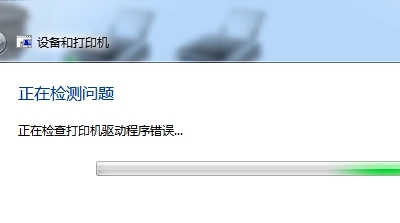
3 Peranti dan tetingkap pencetak sedang menyemak ralat pemandu pencetak, tunggu dengan sabar.
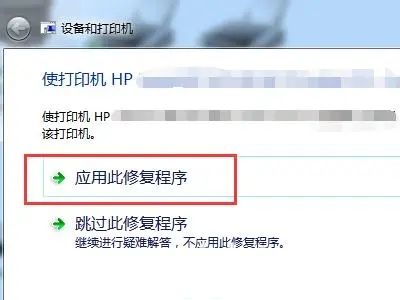
4. Selepas pengesanan sistem selesai, klik Gunakan pembetulan ini.
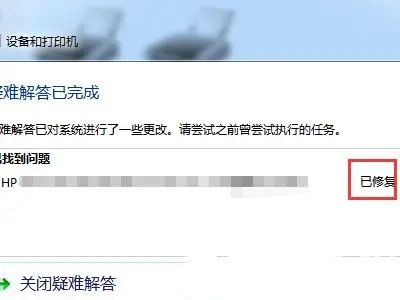
5 Tunggu sehingga sistem meminta penyelesaian masalah selesai.
Kaedah 2:
1 [Klik kanan] pada desktop, klik Komputer, dan dalam item menu yang terbuka, pilih [Urus].
2 Dalam tetingkap pengurusan komputer, klik [Perkhidmatan dan Aplikasi] di sebelah kiri.
3 Selepas mengembangkan, klik [Perkhidmatan].
4. Cari perkhidmatan Print Spooler.
5 Selepas menemui perkhidmatan Print Spooler, klik [klik kanan] dan pilih [Restart] dalam item menu yang terbuka.
6. Perkhidmatan dimulakan semula.
Atas ialah kandungan terperinci Apakah yang perlu saya lakukan jika pencetak tidak boleh disambungkan ke komputer Win7 saya? Pencetak sistem Win7 tidak boleh mencetak. Untuk maklumat lanjut, sila ikut artikel berkaitan lain di laman web China PHP!
 Pengenalan kepada kekunci pintasan tangkapan skrin dalam sistem Windows 7
Pengenalan kepada kekunci pintasan tangkapan skrin dalam sistem Windows 7
 Penyelesaian kepada masalah yang sistem win7 tidak dapat dimulakan
Penyelesaian kepada masalah yang sistem win7 tidak dapat dimulakan
 Bagaimana untuk membaiki sistem win7 jika ia rosak dan tidak boleh boot
Bagaimana untuk membaiki sistem win7 jika ia rosak dan tidak boleh boot
 Penyelesaian kepada tiada bunyi dalam sistem win7
Penyelesaian kepada tiada bunyi dalam sistem win7
 Proses terperinci menaik taraf sistem win7 kepada sistem win10
Proses terperinci menaik taraf sistem win7 kepada sistem win10
 Proses khusus untuk menyambung ke wifi dalam sistem win7
Proses khusus untuk menyambung ke wifi dalam sistem win7
 Adakah Ripple masih mempunyai nilai pelaburan?
Adakah Ripple masih mempunyai nilai pelaburan?
 apa itu jpa
apa itu jpa




